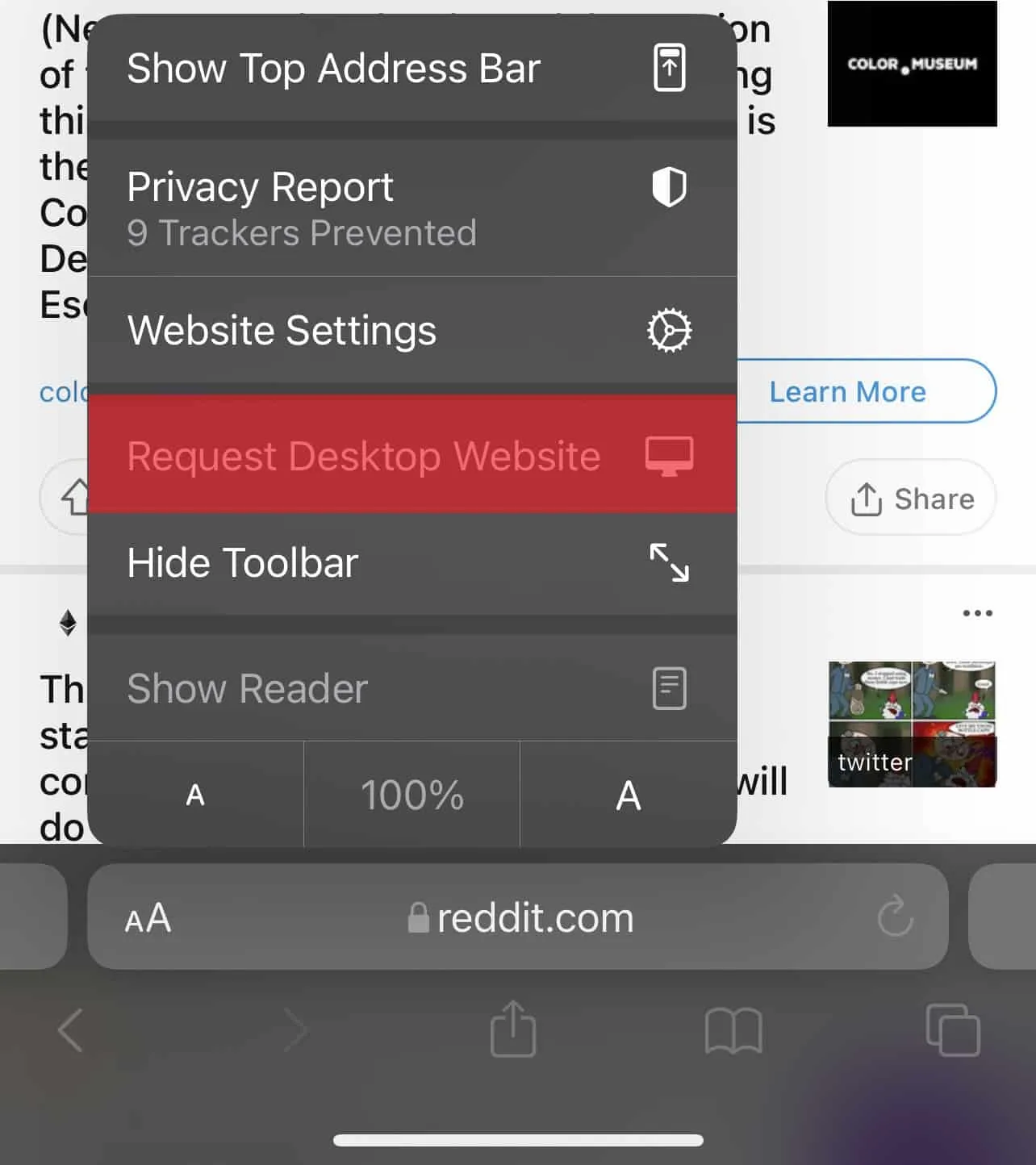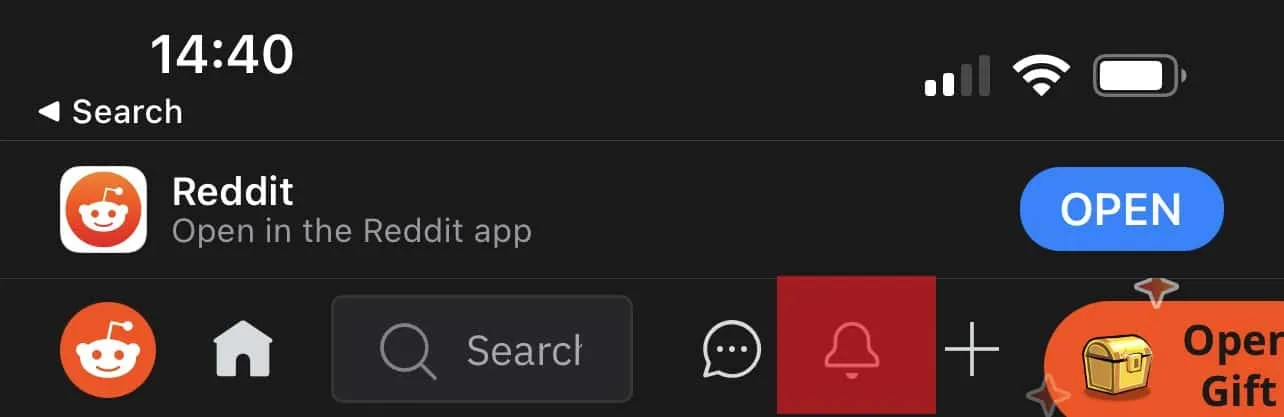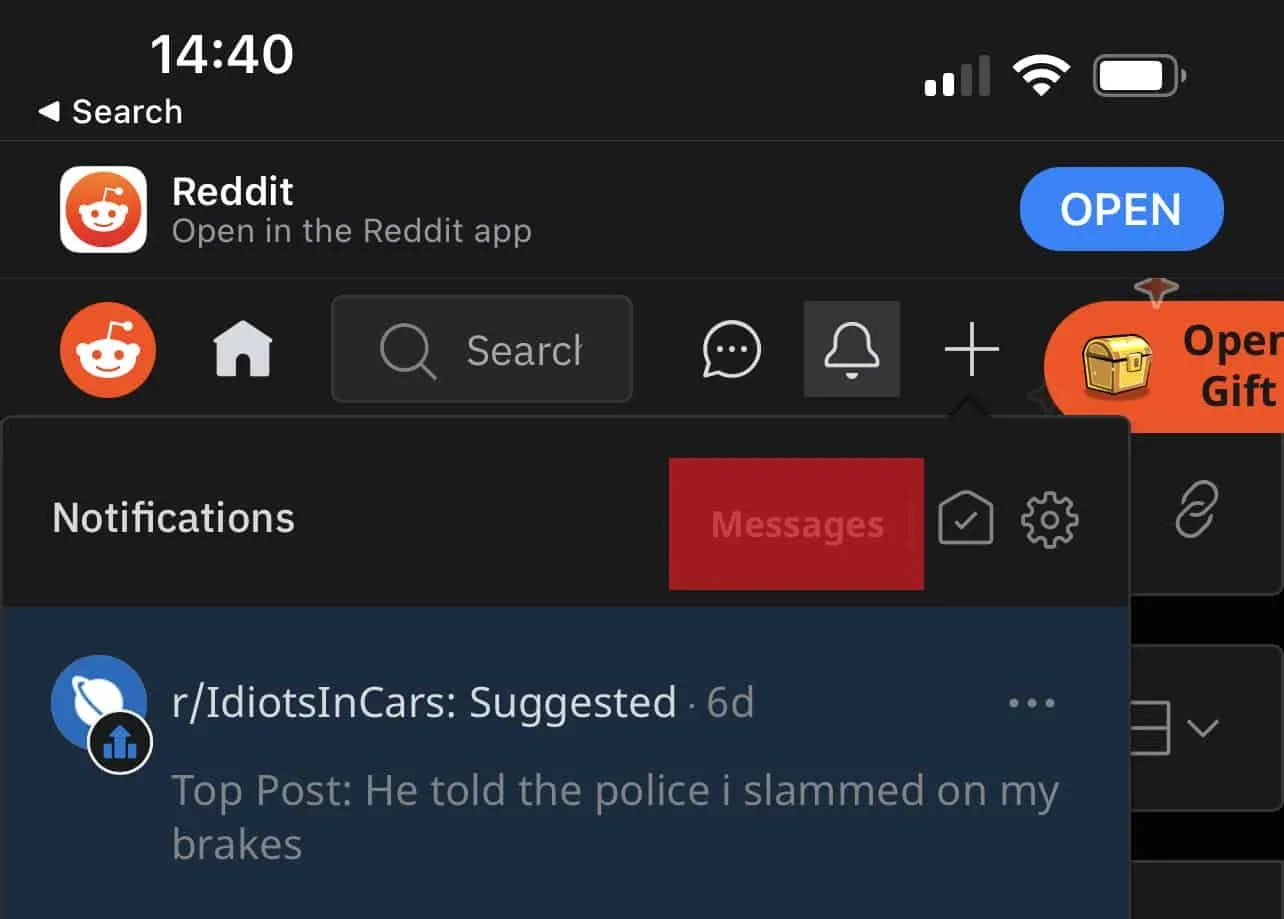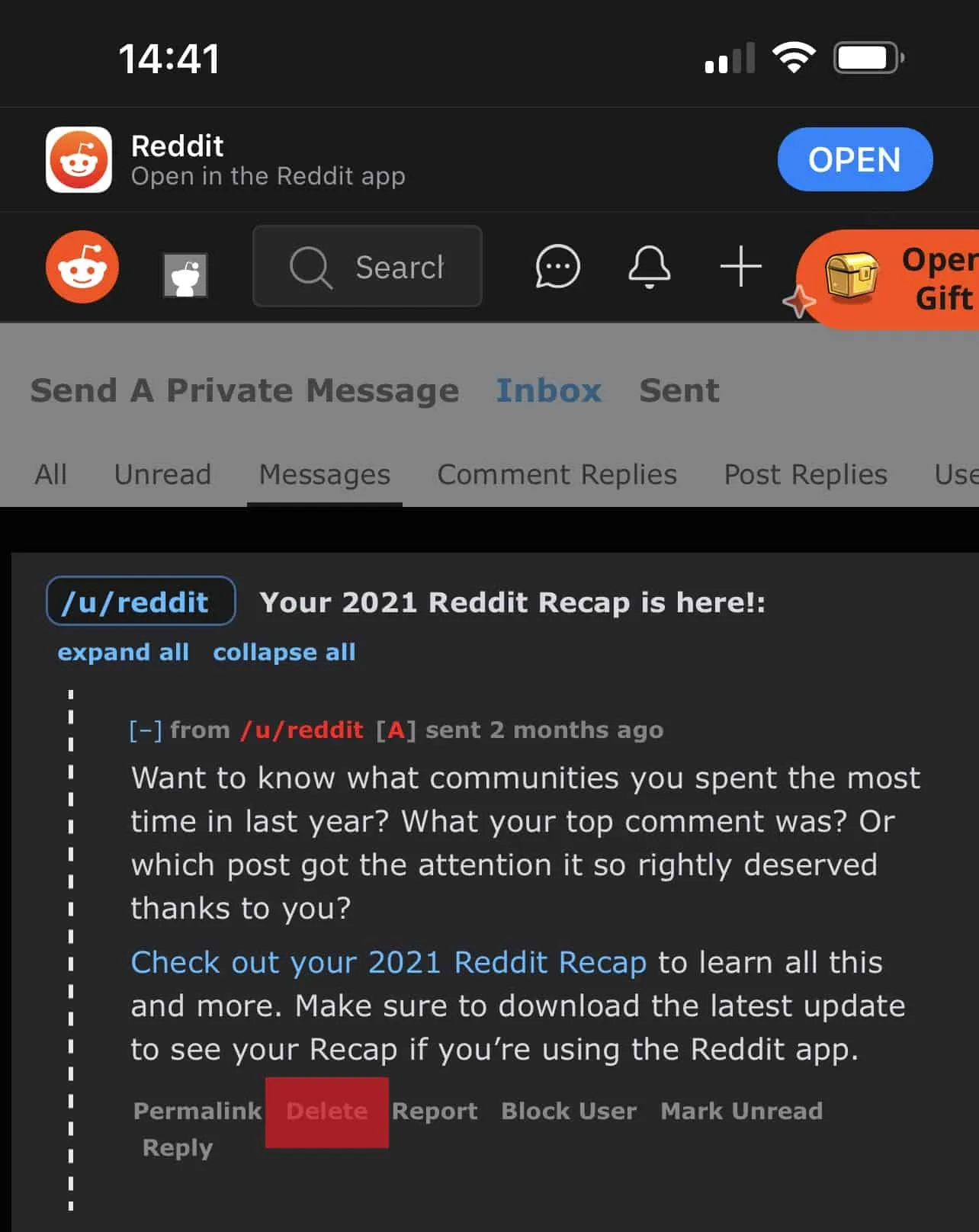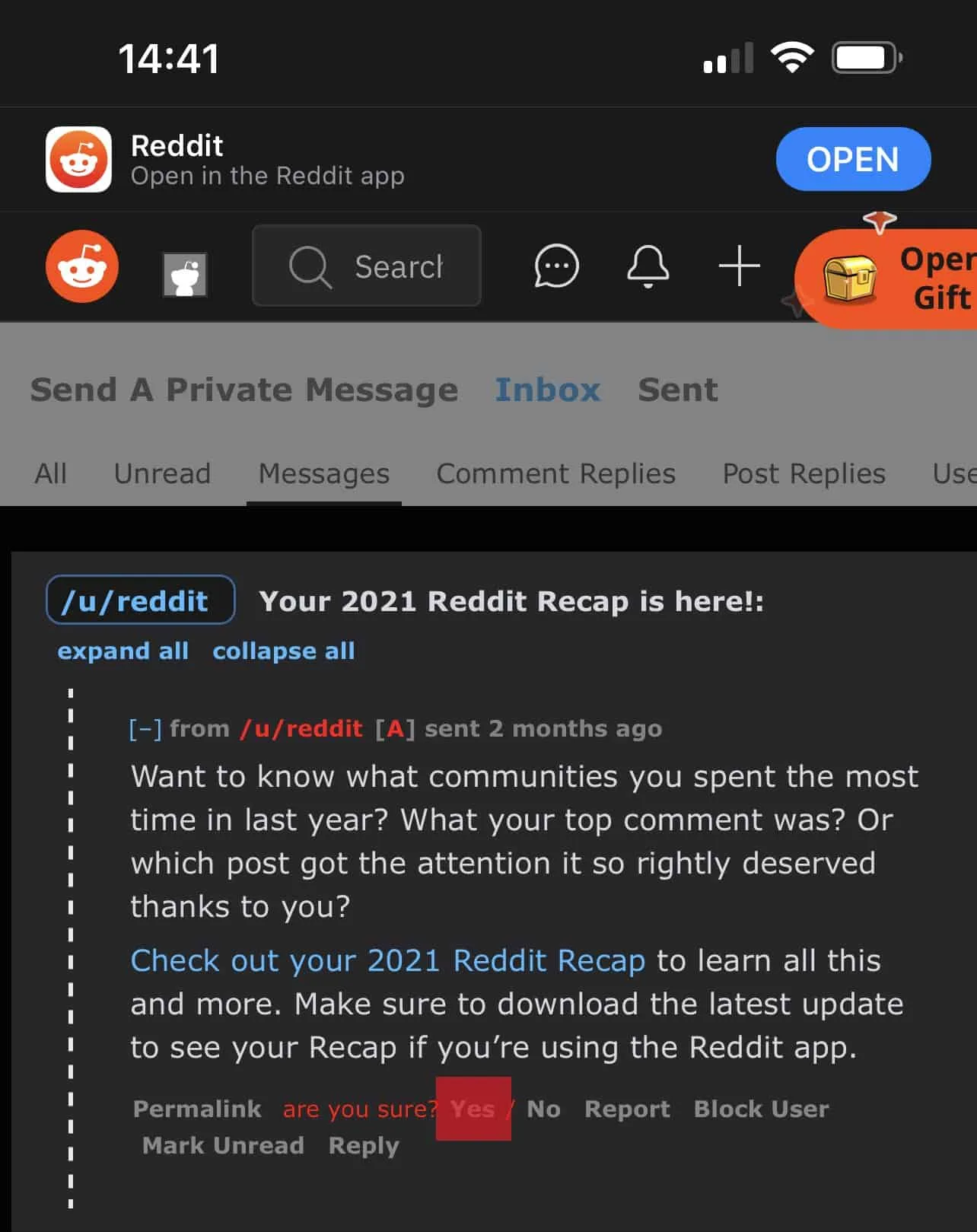Redditは、 Subredditsと呼ばれる何百ものサブコミュニティを備えたソーシャル共有プラットフォームです。 subredditsは、テクノロジー、政治、宗教、ゲームなどの特定のトピックに関するものです。
このユニークなプラットフォームは、サインアップするために多くの個人情報を必要としないため、ユーザーに匿名性を与え、表現と思考の自由を促進します。世界で最も人気のある19番目に人気のあるウェブサイトであるRedditは、最新のニュースやトレンドのプラットフォームを提供しています。
留意してください
匿名性が人々がためらうことなく表現することを奨励する場合、攻撃的なコンテンツ、嫌がらせ、またはいじめの可能性が高まる可能性があります。 Redditの多くの利点があるため、これは大きな不利な点です
コンテンツは、投稿を上昇または下降することにより、ユーザーによってキュレーションおよび規制されています。最上位のポストは上部に表示されますが、より多くのダウンボートを持つものは下部に押し出されます。
このステップバイステップガイドは、すぐに受信トレイから不必要なメッセージを削除することに焦点を当てています。
Redditの受信トレイとは何ですか?
他のアプリと同様に、Redditを使用すると、ユーザーはメッセージを送信および受信できます。
Reddit Inboxは、着信メッセージを受け入れるスペースです。この機能により、ユーザーは互いに直接やり取りできます。これらのメッセージは、テキスト、画像、またはビデオの形式である場合があります。 Redditは、他のユーザーが投稿やコメントと対話する場合にもメッセージを送信します。
知っておくといい
Redditで受信したメッセージのみを削除することができます。これは、一度送信されたメッセージを削除できないことを意味します。したがって、最良のアプローチは、Redditの他のユーザーにメッセージを送信する際に注意することです。
Reddit Inboxは、2人だけの間にあるため、通信をより管理しやすくプライベートにしますが、何百万人もの匿名ユーザーがいると、スパムメッセージや攻撃的なコンテンツが生じる場合があります。
あなたがこれらのメッセージを削除する方法を理解するのに苦労している人なら、保持してください!
Redditでメッセージを削除します
この段階的なプロセスにより、Redditメッセージの削除が簡単になります。 PCとモバイルデバイスの両方でReddit受信トレイでメッセージを削除することをガイドします。
これらの簡単な手順により、Redditで体験がスムーズになります。それで、それ以上の時間を無駄にすることなく、飛び込みましょう!
PCで受信ボックスメッセージを削除します
- Redditに移動し、アカウントにサインインします。
- 右上隅のベルアイコンをクリックします。

- 「メッセージ」をクリックします。

- 削除するメッセージを見つけます。
- それぞれのメッセージの下部にある「削除」をクリックします。
![[削除]をクリックします](data:image/svg+xml,%3Csvg%20xmlns='http://www.w3.org/2000/svg'%20width='814'%20height='374'%20viewBox='0%200%20814%20374'%3E%3C/svg%3E)
- 「はい」をクリックして確認してください。
![[はい]をクリックして確認してください](data:image/svg+xml,%3Csvg%20xmlns='http://www.w3.org/2000/svg'%20width='732'%20height='225'%20viewBox='0%200%20732%20225'%3E%3C/svg%3E)
モバイルデバイスで受信ボックスメッセージを削除します
残念ながら、公式のRedditアプリの受信トレイをクリアすることはできません。しかし、心配しないでください、別の方法があります!モバイルでRedditの受信トレイメッセージを削除する方法は次のとおりです。
- お気に入りのブラウザでRedditに移動してサインインします。
- ブラウザ設定で「デスクトップWebサイトを要求する」をクリックして、デスクトップバージョンに切り替えます。 Redditのデスクトップバージョンは、受信トレイを含む画面上のより多くの機能を提供します。

- ページの上部にある通知(ベル)アイコンをタップします。

- 上部の「メッセージ」をタップします。

- 削除したいメッセージを見つけます。
- 「削除」をタップします。

- はいをタップして確認してください。

これで、デスクトップとモバイルデバイスの両方でRedditで受信トレイからメッセージを削除する方法がわかりました。
ヒント
Redditアカウントは、モバイルとデスクトップ間で自動的に同期します。 1つのプラットフォームでメッセージを削除すると、変更は他のプラットフォームで更新されます。デスクトップの受信トレイをクリアする方が簡単です。受信したメッセージの削除は、あなただけでなくチャットの両端には見られません。
概要
特に初心者の場合、Redditのインターフェイスが混乱することがあります。このステップバイステップガイドでは、PCとモバイルデバイスの両方でRedditの受信トレイ内のメッセージを削除する方法を明確にしました。
残念ながら、Redditは公式アプリでメッセージの削除を許可していませんが、これは携帯電話のブラウザで実行できます。
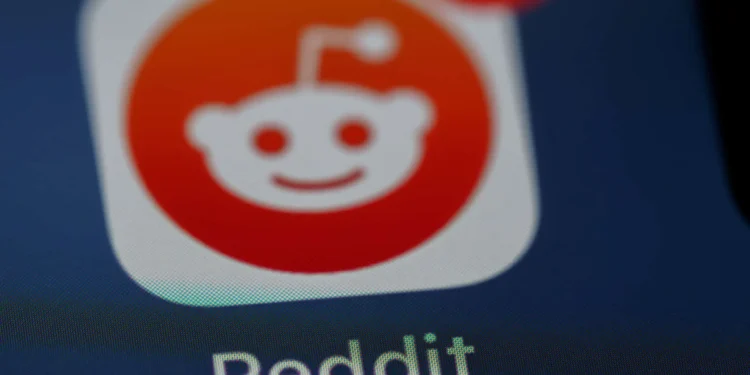

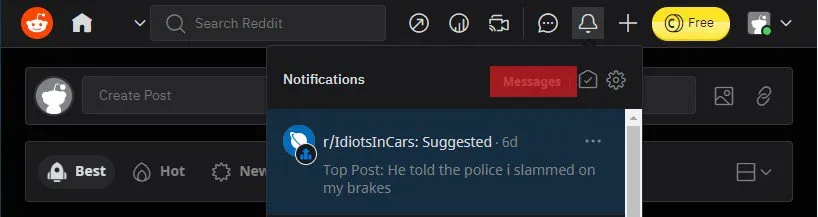
![[削除]をクリックします](https://whagenciadigital.com/wp-content/uploads/2022/12/how-to-delete-reddit-inbox-a-step-by-step-guide-3.webp)
![[はい]をクリックして確認してください](https://whagenciadigital.com/wp-content/uploads/2022/12/how-to-delete-reddit-inbox-a-step-by-step-guide-4.webp)